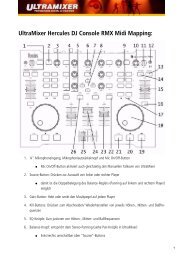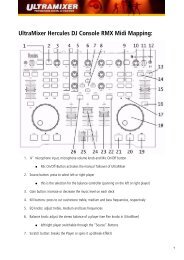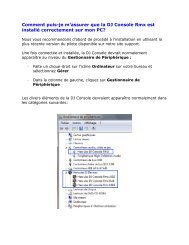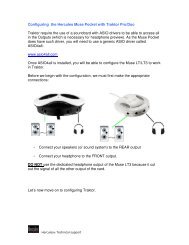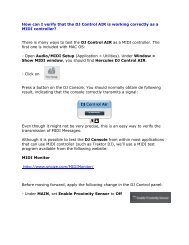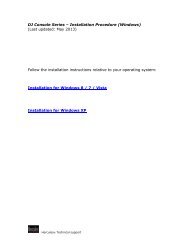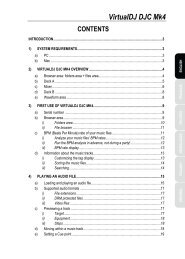TABLA DE CONTENIDO - Hercules
TABLA DE CONTENIDO - Hercules
TABLA DE CONTENIDO - Hercules
Create successful ePaper yourself
Turn your PDF publications into a flip-book with our unique Google optimized e-Paper software.
<strong>Hercules</strong> ePlug 200 V2<br />
<strong>Hercules</strong> ePlug 200 HD<br />
4. En la pestaña Compartir, marca los<br />
cuadros Permitir que los usuarios de<br />
otras redes se conecten a través de la<br />
conexión a Internet de este equipo y<br />
Establecer una conexión de acceso<br />
telefónico cada vez que un equipo en<br />
mi red intente tener acceso a Internet.<br />
Nota: La opción Establecer una conexión<br />
de acceso telefónico cada vez que un<br />
equipo en mi red intente tener acceso a<br />
Internet te permite habilitar la conexión a<br />
Internet en el ordenador conectado al<br />
módem, en el caso de que no haya conexión<br />
cuando otro ordenador intente conectar a<br />
Internet.<br />
Ya puedes acceder a Internet desde todos los ordenadores de tu red.<br />
4.4.3. Activación del uso compartido<br />
Antes de establecer el uso compartido de las carpetas, la impresora o la conexión a Internet, debes activarla<br />
en el Centro de redes y recursos compartidos.<br />
Nota: Para abrir el Centro de redes y recursos compartidos, haz clic en el icono de la red en la barra de<br />
tareas de Windows y, a continuación, en el enlace Centro de redes y recursos compartidos.<br />
Manual del usuario – 49/73



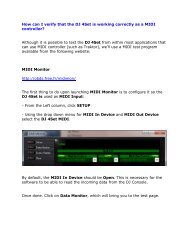
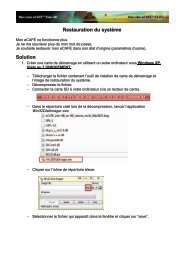

![[English - PC] 290 Kb - Hercules](https://img.yumpu.com/26583395/1/184x260/english-pc-290-kb-hercules.jpg?quality=85)